خوب است بدانید که شما می توانید برای کامپیوتر، لپ تاپ، تبلت از اینترنت همراه گوشی خود استفاده کنید شما می توانید با استفاده از کابل USB، بلوتوث و یا وای فای کامپیوتر خود را به اینترنت گوشی خود وصل کنید. از مزایای استفاده از اینترنت گوشی در کامپیوتر می توان به همراه داشتن همیشگی اینترنت، عدم نیاز به خرید مودم اشاره کرد. شما می توانید بدون پرداخت هزینه مودم و فقط با تلفن همراه خود که دارای سیم کارت فعال است اینترنت وایرلس داشته باشید. امروز در انزل وب قصد داریم نحوه اتصال کامپیوتر شخصی و لپ تاپ به اینترنت باتلفن همراه، بدون پرداخت هزینه مودم را به شما آموزش دهیم.
آموزش ۳ روش مختلف برای اتصال اینترنت گوشی به لپ تاپ و کامپیوتر
How To Use Mobile Internet On Your PC
محتوای این پست بروزرسانی شده است
کاربران اندروید برای استفاده اینترنت گوشی در کامپیوتر، لپ تاپ یا تبلت خود ۳ گزینه در اختیار دارند. شما می توانید از طریق بلوتوث، Hot spot یا کابل USB دستگاه خود را به اینترنت گوشی وصل کنید. قبل از اینکه ما در مورد استفاده از اینترنت گوشی در کامپیوتر با وای فای، USB و Hot Spot صحبت کنیم بهتر است از فعال بودن اینترنت گوشی خود مطمئن شوید.
توجه داشته باشید که قدرت سیگنال بر سرعت تخلیه شارژ باتری شما تاثیر می گذارد.
چگونه از اینترنت گوشی برای لپ تاپ و کامپیوتر استفاده کنیم؟
اگر می خواهید بهترین نتیجه عایدتان شود بهتر است از کابل USB استفاده کنید. گوشی خود را با استفاده از کابل به سیستم خود وصل کنید. بعد در دستگاه اندروید خود به مسیر Settings > Wireless & networks > More بروید و Tethering & portable hotspot را پیدا کنید. در اینجا گزینه USB tethering را انتخاب کنید. حالا یک آیکن در ناحیه نوتیفیکیشن گوشی شما ظاهر می شود که نشان می دهد که گوشی شما به کامپیوتر متصل است. پیشنهاد می کنیم برای افزایش سرعت اینترنت اندروید از وای فای و اینترنت گوشی به صورت همزمان استفاده کنید.

طبق آزمایشات صورت گرفته سرعت دانلود شما با استفاده از این روش ۶.۹۷ مگابیت در ثانیه و سرعت آپلود شما ۲.۰۲ مگابیت در ثانیه خواهد بود و میانگین پینگ ۶۶ میلی ثانیه خواهد بود.
آموزش استفاده از اینترنت موبایل برای کامپیوتر و لپ تاپ
اگر می خواهید از بلوتوث برای اتصال اینترنت کامپیوتر به گوشی خود استفاده کنید اولین چیزی که باید بدان توجه داشته باشید این است که سیستم شما دارای قابلیت وایرلس باشد. در گوشی خود به مسیر Settings > Wireless & networks > More > Tethering & portable بروید و روی Bluetooth tethering تپ کنید. در کامپیوتر خود به مسیر Control Panel > Hardware and sound > Devices and printers بروید و روی آیکن گوشی خود کلیک راست کنید و Connect using > Access point را انتخاب کنید.

طبق آزمایشات صورت گرفته سرعت دانلود شما با استفاده از این روش ۰.۳۵ مگابیت در ثانیه و سرعت آپلود شما ۰.۷۸ مگابیت در ثانیه خواهد بود و میانگین پینگ ۲۸۹ میلی ثانیه خواهد بود.
استفاده از اینترنت گوشی های نوکیا و … بر روی کامپیوتر و لپتاپ
این روش برای استفاده از اینترنت گوشی و اتصال وای فای بکار برده می شود. در گوشی خود وارد مسیر Settings > Wireless & networks > More > Tethering & portable شوید و گزینه Portable Wi-Fi hotspot را انتخاب کنید. حالا کامپیوتر شما دستگاه اندروید شما را اسکن می کند و معمولا اسم گوشی شما در لیست کانکشن های شبکه لپ تاپ یا کامپیوتر شما نمایش داده می شود. و در صفحه تنظیمات Wi-Fi hotspot گوشی خود نام کامپیوتر خود را مشاهده خواهید کرد ( مثل ۴۸:d2:2433:9a:b9).

طبق آزمایشات صورت گرفته سرعت دانلود شما با استفاده از این روش ۱۶.۰۱ مگابیت در ثانیه و سرعت آپلود شما ۴.۴۵ مگابیت در ثانیه خواهد بود و میانگین پینگ ۵۵ میلی ثانیه خواهد بود.
نحوه استفاده از اینترنت گوشی در کامپیوتر، لپ تاپ، تبلت
اگر از گوشی های هوشمند اندرویدی (Android) یا ای او اس (iOS) استفاده میکنید برای به اشتراک گذاری اینترنت با سایر دستگاه های وایرلس کافیست یک Hot spot ایجاد کنید و سپس لپ تاپ، تبلت و.. را به آن متصل کنید، مرحله اتصال دقیقا شبیه اتصال به یک شبکه بیسیم WiFi است.
علاوه بر این شما میتوانید هم به وسیله کابل USB تلفن همراه خود و هم با بلوتوث به اینترنت متصل شوید. البته توجه داشته باشید که اگر با کابل به اینترنت متصل شوید سرعتتان کمی بیشتر میشود. نکته مهمی که نباید فراموش کنید این است که برای اتصال به اینترنت حتما کامپیوتر شخصی یا لپ تاپ شما باید بلوتوث داشته باشد و تلفن همراه شما قابلیت وصل شدن به اینترنت را نیز داشته باشد.
اگر تلفن همراه شما مدل نوکیا است میتوانید از برنامه Nokia PC Suite برای ساختن کانکشن استفاده کنید و اگر از مدل Sony Ericsson استفاده میکنید میتوانید از برنامه Sony Ericsson PC Suite استفاده کنید، سپس از طریق بلوتوث یا کابل، تلفن همراه خود را به برنامه متصل کنید. پس از متصل کردن در درون این برنامه ها قسمتی به نام Internet Connection یا Connect to Internet وجود دارد که میتوانید کانکشن گوشی خود را بروی کامپیوتر ایجاد کنید.

اگر ویندوز ۷ استفاده میکنید میتوانید برای ساختن کانکشن بصورت دستی ابتدا تلفن همراه خود را از طریق بلوتوث به کامپیوتر شخصی یا لپ تاپ خود متصل کنید سپس بر روی نام بلوتوث خود که به Devices and Printers کنترل پنل اضافه شده است کلیک راست و از منو باز شده Dial-up Networking و گزینه create Dial-up Connection را انتخاب کنید.

سپس یک کانکشن جدید بسازید پس ساخت کانکشن قسمت یوزنیم و پسورد را خالی بگذارید و در قسمت Dial اگر تلفن همراه شما Nokia است شماره *۹۹# را وارد کنید.

وبرای Sony Ericsson شماره *۹۹***۸# را وارد کنید وبر روی Connect کلیک کنید، اگر مراحل فوق را بدرستی انجام باشید بلوتوث کامپیوتر به تلفن همراه شما وصل شده و شما میتوانید از اینترنت تلفن همراه خود استفاده کنید.



یک مشکل این روش این است که اگر سیم کارت شما اعتباری باشد خیلی زود اعتبار سیم کارت تمام میشود و اگر سیم کارت دائمی داشته باشید هزینه قبض شما بسیار زیاد میشود، شما میتوانید بسته های GPRS اپراتور خود با هزینه بسیار کم و هر مدت زمانی که میخواهید فعال کنید و یا از ۱۰ روش کاهش مصرف اینترنت و هزینه شارژ در گوشی های اندروید استفاده کنید و دیگر نگران هزینه قبض و اعتبار خود نباشید.
نظرات و پیشنهادات شما؟
امروز در انزل وب ما نحوه اتصال کامپیوتر شخصی و لپ تاپ به اینترنت با تلفن همراه را به شما آموزش دادیم، اگر نکته ای وجود دارد که ما فراموش کرده ایم بدان اشاره کنیم، نظر یا پیشنهادی دارید می توانید در بخش دیدگاه این پست با ما در میان بگذارید.

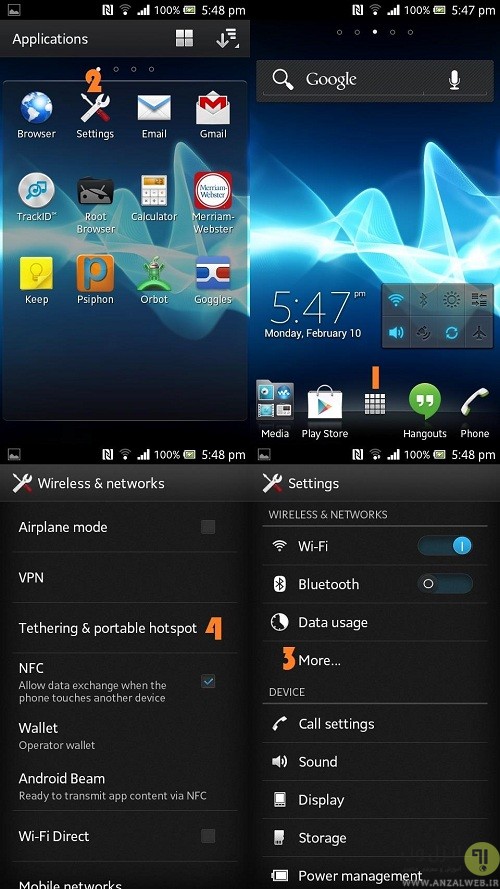
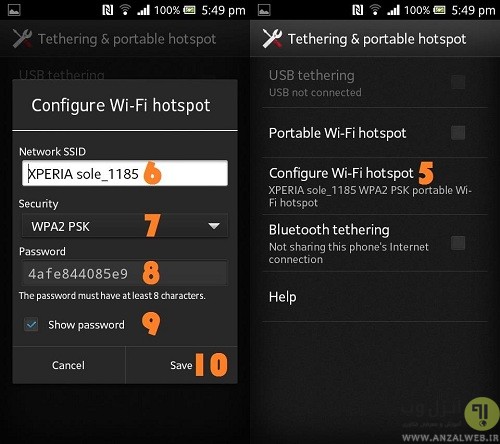



سلام من علی هستم تشکر میکنم از سایت خوبتون من یه سوال داشتم میخواستم بدونم راهی هست که از طریق گوشیم که نوکیا ۶۰۳ هست به ای دی اس الم وصل شم یعنی از adsl خودم با گوشی برم اینترنت ولی از پولم هم کم نشه مرسی اگه راهنماییم کنید
با سلام
در مورد این روش مطمئن نیستم، اما از طریق برنامه ای به نام mRouter میشه اینکار رو انجام داد.در اینجا توضیحاتی در مورد این برنامه داده شده
موفق باشید
باسلام به شهریار محاجر لطفأ اگر امکان داردهکرگوشی۵۸۰۰رادرهمین سایت قرار دهید
سایت واقعا خوبی دارید امیدوارم مطالب بیشتری بذارید. موفق باشید.
سلام من از سایت به این خوبی شما از شما تشکر کنم
من یک سوال داشتم من ویندوزم۷ هست
من با گوشی nokia X3 می خواهم از طریقUSB با گوشی به اینترنت وسل شوم ومی خواهم بدانم که این نرم افزار nokia PC suite استفاده کنم؟
و وتی که تمام مراحل به پایان میرد و در حال اتصال اتت این errorرا می دهد error connecting to Dial-up connection 2
و نوشنه درون آن پنجره Error777
حتماً یا برایم ایمیل کن یار وبلاگم بگذار یادر همین سایت بگذار حتماً سرمی زنم
مممممممممممممممممممممممممممممممممممممممممممممممممنان
با سلام
بنده خودم اینکار رو با گوشی X3 انجام دادم و با همین نرم افزار nokia PC suite به خوبی میتونید این کارو انجام بدید،در مورد پیغامم لطفا متن پیغامو بذارید تا راهنماییتون کنم
موفق باشید
اگه میشه pc suite s5560 روهم برام سایتشو پیدا کنید چند تا دانلودکردم نشده متشکر
اگه میشه برای سامسونگ هم اموزش بزارین مدل گوشی من s5560
ببخشید ولی من این راه رو امتحان کردم ولی جواب نمیده،در ضمن سامسونگ کوربی که اصلا گزینهpc connections رو نداره
نرم افزارهای مخصوص گوشی شما رو در سایت رسمی سامسونگ پیدا کردم،میتونید به اینجا برید و در جدول دانلود بر روی گزینه Software کلیک و نرم افزارهای مخصوص گوشی رو دانلود کنید
موفق باشید
سلام
میشه لطف کنین برا من برنامه PC Suite گوشی S3653 Corby سامسونگ رو بذارین.هر چی میگردم نمی تونم پیداش کنم اگه میشه کمکم کنین…
با سلام
ظاهرا این کار از طریق خود گوشی امکان پذیر هست،البته بنده تست نکردم ولی اینطور که به نظر میرسه دیگران از این روش جواب گرفتن
به تنظیمات تلفن خود بروید
سپس به pc connections و بر روی mass storage and save کلیک کنید
حالا موبایل خود رو از طریق کابل به کامپیوتر وصل کنید.
موفق باشید
سلام آقا شهریار من باسایت کلوب چت میکنم منتها باگوشی امکان گفتگو نیست ایرادای احتمالی چی میتونن باشن؟مدل گوشی:مرسی داریnokia5530
با سلام
امکان داره مسنجره این وبسایت دارای نسخه موبایل نباشه و چت از طریق گوشی رو پشتبانی نکنه،اما ممکن دلایلی دیگری مثل بسته بودن پورت مورد نیاز چت توسط گوشی یا ISP شما و… داشته باشه
موفق باشید
مرسی لطف کردین
slm agha shahriyar vaghean karet mofid o ba arzeshe omidvaram amsale shoma donyaye majazi ro dast begiran merci dari agha dar zemn sale noet mobarak!ta ba’d…
دست گلت درد نکنه واقعا خیلی کمک کردی
در ضمن گوشی من nokia c6-01
سلام میشه لطفا برنامه ی Nokia PC Suite رو واسه دانلود بذارید هر کاری میکنم نمیشه دانلودش کرد ممنون میشم اگه این کارو بکنید
با سلام
لینک دانلود از سرور داخلی:
http://mihandownload.com/2011/12/Nokia-PC-Suite-v7.1.180.46.php
لینک دانلود از سرور خارجی:
http://www.softpedia.com/get/Mobile-Phone-Tools/Nokia/Nokia-PC-Suite.shtml
موفق باشید
داداش کارت درسته …. ممنون
میشه راجع به سامسونگ هم بگید.گالاکسی مینی.خیلی ممنون
سلام عزیز.من بازم با این توضیحاتی که دادی به مشکل خوردم!!!همه این کارایی که کفتی انجام دادم ولی error678 میده
با سلام
در بیشتر اوقات این مشکل از سوی isp،مخابرات یا ویندوز هست،در اینجا راه حلهای کاملی ارائه داده شده که ممکنه مفید واقع شه اگه باز هم مشکلی بود مطرح کنید تا بیشتر توضیح بدم.
توضیح فارسی بخشی از راهنما مایکروسافت:
۶۷۸ پاسخی وجود ندارد . ۶۷۹ . نمی تواند حامل (carrier) را بیابد .
این خطا رخ می دهد چنانچه : ۱ . شماره اشتباهی بگیرید ۲ . مشکلی در ISP یا شبکه تلفن شما وجود دارد ۳ . قبل از زمان مورد نظر مودم شما قادر به دست دهی (handshake) با مودم راه انداز نمی باشد .۴ . برای شنیدن صدای اتصال ، speaker مودم را استفاده نمایید . مطمئن شوید که شماره گیری می نماید و صدای پاسخ مودم راه دور را می شنوید . ۵ . با کمک تلفن عادی ، شماره را بگیرید و مطمئن شوید که صدای پاسخ مودم راه دور را می شنوید .۶ . مطمئن شوید که # تلفن با کمک DUNS شماره گیری می شود ، modem log را بررسی نمایید . ( چنانچه شماره گیری # صورت نپذیرفت E1 را به تنظیمات دیگر اضافه نمایید این کار می تواند به شما کمک نماید . همچنین به این نکته توجه کنید که شما ممکن است تنظیمات تلفنی خود را داشته باشید آن چنان که رقم فاصله راه دور به طور غیر ارادی به شماره تلفن شما اضافه می گردد) .
اگر دست دهی (handshake) مودم خود را نمی شنوید و خطای ۶۷۸ در همان زمان پایان صدای دست دهی ظاهر می شود ، شما ممکن است نیاز به از کاراندازی ۵۶k یا افزایش زمان ” cancel call if not connected ” در گزینه control panel/modems/properties/connection داشته باشید .
موفق باشید
سلام من هرکاری میکنم بازم ارور ۶۳۳ میده مودم رو درست انتخاب کردم همه کارهایی که گفتید هم انجام دادم نمیشه کلافه شدم دیگه چیکار کنم.
با سلام
پیشنهاد میکنم همه بلوتوث هایی که از قبل ویندوز شناسایی کرده رو پاک کنید و دوباره فقط بلوتوث گوشی مورد نظر و کامپیوتر رو شناسایی و متصل کنید،بعد مطمئن بشید که خود گوشی میتونه به اینترنت متصل بشه (چون در بعضی از موارد مشکل از خود سیم کارت و خط هستش که معولا با یه خاموش روشن کردن گوشی درست میشه) و بعد از Startبه قسمت Devices and Printers در پنجره باز شده بر روی بلوتوث خود کلیک راست کنید و از گزینه Dialup Networking،کانکشن Dialupکه ایجاد کردین (برای مثال : Dial-up Connection2) رو انتخاب وکنید و بعد Dialکنید.
یا روی کانکشنتون دابل کلیک کنیند و سپس به Properties برید در قسمت Connect using از سربرگ General مودم خودتون رو انتخاب کنید و بعد Dialکنید.
در اکثر اوقات این روش جواب میده،اگر بازم مشکلی وجود داشت،اعلام کنید تا بیشتر بررسی کنم
موفق باشید
سلام برای گوشی کوربی ۲ کدوم برنامه pc suite مناسبتره
با سلام
احتمالا این برنامه برای گوشی شما مناسبه
موفق باشید
slm khaste naba6in web saite kheily khobi darin kheily komakam kard.mer30.
سلام
من پول ندااااارم مودم بخرم
بهم بگید چجوری میتونم باگوشیsvmsung wave 723ازطریق لب تاپ وارد نت بشم. ویندوز۷ هم دارم
samira_delbar@yahoo.com
ممنوووون
برای گوشیهای hTc چه کدی رو باید وارد کرد
با سلام
بهتره از چندتا کدی در نظرات قبلی و در آموزش به اونها اشاره کردیم استفاده کنید.اگر موفق نشدید معمولا خود این گوشی ها دارای یک نرم افزار برای مدیریت آنها توسط کامپیوتر هستند که امکان اتصال به اینترنت هم به شما میده،میتونید از اینجور نرم افزار ها هم برای اینکار استفاده کنید.
موفق باشید
سلام من بلد نیستم با لب تاب به اینترنت ازطریقadslوصل بشم.باید چکارکنم؟مرسییییییییییییییییییییی
با سلام
وصل شدن به اینترنت کامپیوتر معمولی (PC) و لپ تاپ با هم تفاوتی ندارند،شما میتونید بعد از تنظیم کردن مودم adsl ، لپ تاپ خودتونو از طریق کابل USB یا LAN به مودم وصل کنید بعد یک کانکشن مخصوص Adsl درست کنید و با یوزر نیم و پسوردی که شرکت تهیه کننده اینترنت به شما میده به اینترنت متصل بشید.
موفق باشید
saite khoobie
salam mamnun misham age rahnemaim konin
man lap topam del 1015vostoro has
aval ke gushim x3 bud rahat mitunestam vasl shab be bulututh va be net
vali alan gushim nokia 5233 has aslan ba bulututhe lap top connect nemishe
yani aslan nemishnase
bayad chikar konam?
age kami zud javabamo bedin mamnun misham
merci
با سلام
با این توضیحاتی که شما دادید بنده پیشنهاد میکنم یکبار اکانت بلوتوث گوشی خودتونو از روی لپ تاپ کاملا پاک کنید و دوباره بلوتوث گوشی جدید رو به لپ تاپ معرفی کنید.
در ضمن اگر اروری هم در بین ارتباط دریافت میکنین همینجا اعلام کنید تا بیشتر بتونم کمک کنم
موفق باشید
سلام خسته نباشید ممنون از راهنمایی و وقتی که برای این آموزش گذاشتید من گوشیم سامسونگ هست باید چه کدی رو وارد کنم شما کد نوکیا و سونی اریکسون رو گذاشتید سامسونگ رو هم بذارید ممنون میشم اگه راهنماییتون رو به ایمیلم بفرستید تشکر میکنم
info.matboatfars@gmail.com
با سلام
پیشنهاد میکنم ابتدا یکی از ۲ کد نوکیا و سونی اریکسون رو استفاده کنید
اگر موفق نشدید این راهنما ممکن به شما کمک کنه http://www.mci.ir/web/guest/gprs-guide
در ضمن میتونید از نرم افزار Samsung PC Studio هم استفاده کنید
این نرم افزار رو از اینجا http://samsung-pc-studio.software.informer.com/3.0/download/ دانلود کنید
آموزش نرم افزار هم اینجا http://forum.p30world.com/archive/index.php/t-108020.html داده شده
موفق باشید
مرسی
درست شد
salam shahriyar jan kare ghashangie arezooye movafaghiyat dar arsehaye herfeie barat daram chon ham khodet khoobi ham karet doroste.
ممنون از محبتی که داری امید جان
Erorr 633 واسه چیه?
Error Message: Error 633 Modem Is Already in Use
اگر این پیام را دریافت میکنید
باید در ویندوز ۷ ،از Startبه قسمت Devices and Printers در پنجره باز شده بر روی بلوتوث خود کلیک راست کنید و از گزینه Dialup Networking،کانکشن Dialupکه ایجاد کردین (برای مثال : Dial-up Connection2) رو انتخاب وکنید و بعد Dialکنید.
یا
روی کانکشنتون دابل کلیک کنیند و سپس به Properties برید در قسمت Connect using از سربرگ General مودم خودتون رو انتخاب کنید و بعد Dialکنید.
سلام شهریار جان
Dail نه درستش اینه : Dial
مرسیییییییییی
ممنون افشین جان ،تصحیح شد!
سلام.وبسایت عالی داری امیدوارم همیشه تو همه کارات موفق باشی.قرار بود این رو به من یاد بدی یادته؟ 🙂 آموزشت حرف نداشت.اگه گیر کردم تو وسط کار با بخش پشتیبانی هماهنگ میکنم اکچی؟ 🙂 🙂 😉
خیلی ممنون،اگر مشکلی بود من در خدمتم .
من اونو بلدم می خوام بدونم برعکسش هم میشه یعنی از مودم سیمی از طریق کامپیوتر با موبایلم با سرعت اینترنت خانگی برم اینترنت ممنونتون میشم
با سلام
اگر شما یک مودم وایرلس داشته باشید و گوشی شما هم توانایی استفاده از اینترنت وایرلس رو داشته باشه اینکار براحتی امکان پذیره
موفق باشید
سلام شهریار جان
خیلی عالیه
ایشالا که هر روز پیشرفت کنه سایت
مرسی از نظر لطفت افشین جان